En WordPress, los permisos de usuario definen lo que cada perfil de usuario puede y no puede hacer en su sitio web. Por defecto, se ofrecen cinco perfiles de usuario, y usted asigna un perfil a cada usuario para que pueda realizar las tareas que necesita.
Esto significa que algunos usuarios pueden tener control total sobre su sitio web mientras que otros solo tienen permiso para ver su contenido. La mayoría de los usuarios tendrán un acceso intermedio.
A medida que su sitio WordPress crece, es importante familiarizarse con los perfiles y permisos de los usuarios.
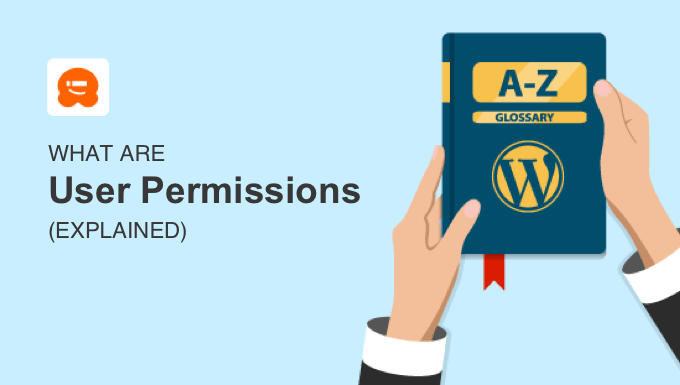
¿Qué son los permisos de usuario en WordPress?
Los permisos de usuario le permiten mantener un control total sobre su sitio web WordPress a la vez que limita el acceso que tienen otros usuarios. Debería limitar a los usuarios solo a aquellas capacidades que necesitan para su perfil. Hacer esto de la manera correcta puede ayudar a mejorar la seguridad de su sitio web.
Cuando se piensa en ello, hay un montón de tareas muy diferentes que deben realizarse en un sitio web de WordPress para que pueda funcionar sin problemas. Estas tareas se conocen como “capacidades”, y WordPress tiene más de 70 de ellas. He aquí algunos ejemplos:
- Instalación de plugins de WordPress
- Añadir nuevas entradas al blog
- Edición de entradas de blog de otros usuarios
- Publicación y programación de contenidos
- Moderar comentarios y borrar Spam
- Borrar o despublicar contenidos
- Añadir nuevos usuarios
Sin embargo, no quiere que todos los usuarios de su sitio web tengan acceso completo a su sitio web para poder realizar todas estas tareas. Por ejemplo, no querrás que un bloguero invitado pueda instalar plugins o borrar contenidos.
WordPress incluye un sistema de gestión de perfiles de usuario. Le permite conceder permisos a perfiles específicos para llevar a cabo las capacidades necesarias para ese perfil.
A continuación, puede asignar el perfil adecuado a cada usuario. Para mantener la seguridad de su sitio WordPress, nunca debe asignar a un usuario un perfil con más capacidades de las que necesita.
Veamos mejor qué perfiles de usuario de WordPress están disponibles.
Perfiles y permisos de usuario de WordPress
En WordPress, un usuario es alguien que está registrado en su sitio web para poder acceder con un nombre de usuario y una contraseña. A cada usuario se le asigna un perfil que define las tareas que puede realizar en su sitio web.
En un sitio web normal de WordPress, hay cinco perfiles de usuario por defecto, y un sexto perfil está disponible en una red multisitio. Veamos brevemente cada uno de estos perfiles:
- Los suscriptores pueden acceder a su sitio web WordPress, editar sus perfiles de usuario, ver el contenido publicado y nada más.
- Loscolaboradores pueden añadir nuevas entradas y editar sus propias entradas. No pueden publicar entradas, borrar entradas ni subir archivos.
- Losautores pueden escribir, editar, publicar y borrar sus propias entradas, pero no las entradas escritas por otros. Pueden subir archivos y ver comentarios, pero no moderar comentarios.
- Los editores pueden escribir, editar, publicar y borrar entradas escritas por ellos mismos y por otros. Pueden subir archivos, crear nuevas categorías y moderar comentarios.
- Los administradores tienen el control total de un sitio web. Este es el solo perfil que puede cambiar los ajustes del sitio, instalar temas y plugins, añadir usuarios y otras tareas administrativas.
- Los superadministradores tienen acceso de administrador a todos los sitios de una red multisitio de WordPress.
Puede personalizar los permisos que tiene cada perfil e incluso crear nuevos perfiles para satisfacer las necesidades de su sitio web WordPress.
Para mantener la seguridad de su sitio web, debe dar a cada usuario el perfil con menos permisos necesarios para hacer su trabajo. En particular, evite dar a los usuarios el perfil de administrador. Debe tener el menor número posible de usuarios administradores.
Cómo asignar un perfil a un usuario
Si tienes el perfil de administrador en tu sitio web, puedes añadir fácilmente nuevos usuarios y asignarles un perfil.
En primer lugar, debe ir a Usuario” Añadir nuevo desde el escritorio de WordPress. A continuación, debe rellenar los campos de usuario con la información del nuevo usuario.
Cuando llegue a la sección “Función”, podrá elegir la función adecuada para ese usuario en el menú desplegable.

Una vez hecho esto, el nuevo usuario de WordPress podrá acceder y tendrá las capacidades asignadas a su perfil. Puede cambiar su función en cualquier momento visitando Usuarios ” Todos los usuarios y seleccionando una función diferente en su perfil de usuario.
Para más detalles, consulte nuestra guía sobre cómo añadir nuevos usuarios a su blog de WordPress.
Cómo personalizar los perfiles y permisos de usuario de WordPress
Los perfiles de usuario por defecto de WordPress tienen capacidades que funcionarán para la mayoría de los sitios web y blogs de WordPress.
Por ejemplo, si gestiona el sitio web de una revista, puede asignar el perfil Editor al personal de mayor antigüedad, el perfil Autor al personal de menor antigüedad y el perfil Colaborador a los escritores invitados.
Pero a veces, puede que desee personalizar los permisos y capacidades asignados al perfil para las necesidades específicas de su sitio web. También puede crear nuevos perfiles de usuario con combinaciones específicas de permisos.
Puede haber ocasiones en las que desee añadir permisos a un perfil de usuario. Por ejemplo, puede permitir que los colaboradores editen sus entradas después de haber sido aprobadas.

Alternativamente, puede que desee eliminar algunas capacidades de un perfil. Por ejemplo, podría restringir los autores a una categoría específica o impedir que los autores borren entradas.
Puede aprender más acerca de cómo personalizar los perfiles de usuario existentes y crear otros nuevos siguiendo nuestra guía sobre cómo añadir o eliminar capacidades a los perfiles de usuario en WordPress.
Esperamos que este artículo le haya ayudado a aprender más acerca de los permisos de usuario en WordPress. También puede consultar nuestra lista de lecturas adicionales a continuación para ver artículos relacionados con consejos, trucos e ideas útiles sobre WordPress.
If you liked this article, then please subscribe to our YouTube Channel for WordPress video tutorials. You can also find us on Twitter and Facebook.




